Cele mai bune aplicații de editare foto pentru Samsung Note 8
07 martie 2022 • Depus la: Sfaturi pentru diferite modele Android • Soluții dovedite
Selfie-urile sunt noua nebunie pentru fotografii și ești în pierdere dacă nu câștigi la acest joc. De la popularitatea telefoanelor mobile, moftul de a fotografia singur a devenit destul de comun. Dacă nu faci parte din asta, ei bine, nu faci parte din lumea rețelelor sociale. Fie că este Twitter sau Snapchat, totul se referă la fotografia potrivită, capturată la momentul potrivit.
Vrei să-ți îmbunătățești jocul de a face fotografii uimitoare care să-ți înverzească prietenii cu invidie? Să-ți spunem un mic secret. A face o fotografie nu este expertiza reală de care aveți nevoie. Este mai mult despre aplicația pe care o utilizați pentru a edita fotografia respectivă! Așa că aici aveți secretul lumii sociale de astăzi, imaginile care valorează cât 1000 de cuvinte sunt în principiu dependente de aplicațiile de editare.
Aceste aplicații transformă selfie-ul tău de dimineață în obținerea unui milion de aprecieri într-o oră! Doriți să aflați care sunt cele mai bune editoare foto Android disponibile? Iată o listă din care puteți alege.
Partea 1. 10 cele mai bune aplicații de editare foto pentru Note 8
1. Snapseed
Considerată a fi una dintre cele mai preferate aplicații de editare foto de către utilizatori, Snapseed este foarte simplu de utilizat și vă permite să vă jucați cu numeroasele sale opțiuni de retușare. Rezultatele sale vă vor lăsa în uimire, sunt atât de bune!
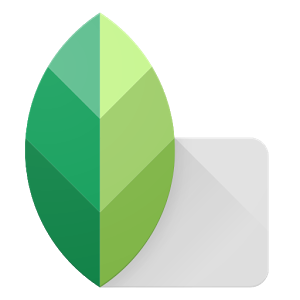
2. Luați
Cel mai bun lucru despre Cymera? Puteți să faceți cele mai stabile fotografii și să le retușați așa cum doriți! Reclamele nu vor deranja și nici nu vă vor împiedica editarea în niciun moment!
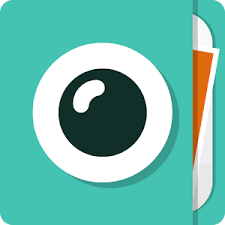
3. PicsArt Photo Studio
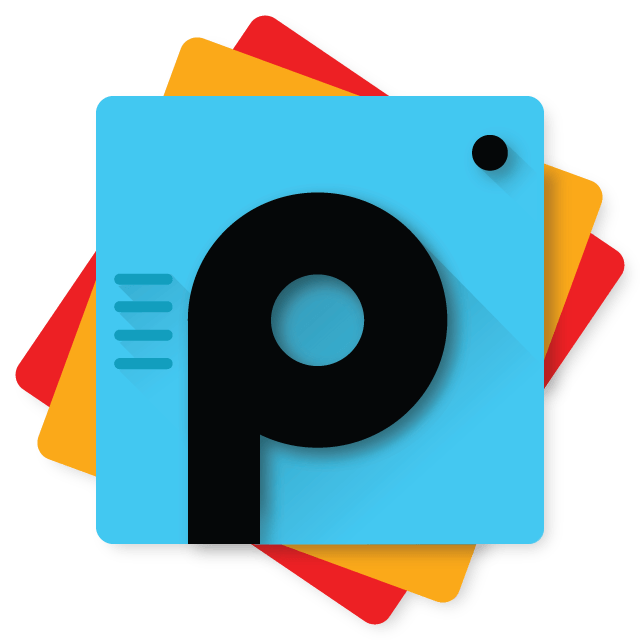
Doriți să faceți altceva decât să editați luminozitatea sau să adăugați filtre la fotografiile dvs.? Ei bine, PicsArts vă permite să faceți colaje, să adăugați cadre, să creați combinații și să faceți și suprapuneri de forme. Este soluția unică pentru nevoile dvs. de editare foto!
4. Aplicații Adobe Photo Editor
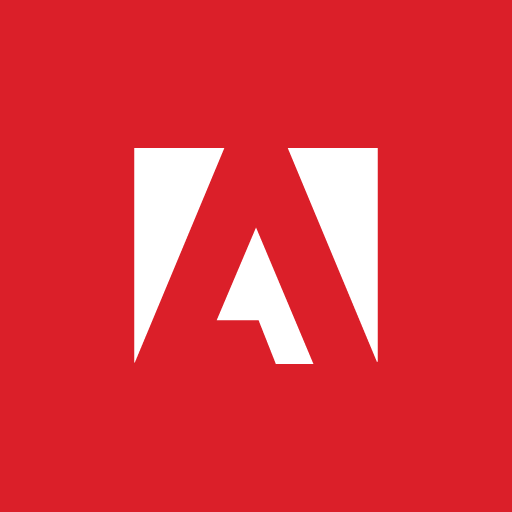
Cine nu știe despre Adobe Editors? Editorii lor foto sunt cu siguranță unele dintre cele mai bune editori foto Android pe care le veți găsi. Există diferite aplicații din care puteți alege, în funcție de tipul de editare pe care doriți să o faceți. Acestea includ Adobe Photoshop Mix, Adobe Lightroom și Adobe Photoshop Express.
5. Cupslice Photo Editor

Sună drăguț? Este și mai bine! Există zeci de filtre din care să alegeți în acest editor foto și o mulțime de autocolante. Puteți personaliza imaginea în orice fel doriți. Cea mai bună parte este că Cupslise este o aplicație complet gratuită.
6. Deschideți Camera
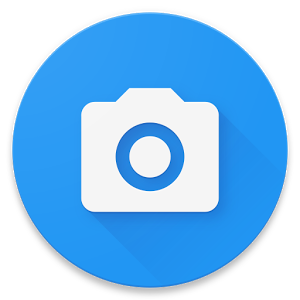
Această aplicație pentru cameră nu numai că vă permite să faceți fotografii uimitoare, ci și să faceți videoclipuri frumoase 4k. Puteți face o mulțime de lucruri cu această aplicație și puteți încerca varietatea de funcții de editare pe care le oferă.
7. Fotor Photo Editor

Veți descoperi că aproape toți cei cu care vorbiți vă vor recomanda Fotor, într-adevăr există atât de mult timp. Există atât de multe opțiuni de editare a fotografiilor încât nu vei ști pe care să o alegi! Puteți lumina, decupa, roti, crește sau micșora expunerea, contrastul, umbra de saturație, luminile și multe altele.
8. Pixlr
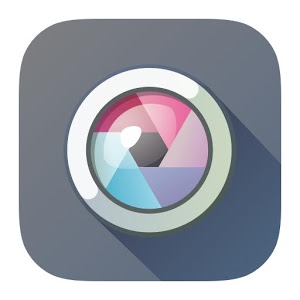
Cunoscut în mod obișnuit ca Pixlr Express, acest editor foto pentru Android vă va cuceri cu funcțiile sale puternice și filtrele strălucitoare. Este minunat pentru oameni de toate grupele de vârstă.
9. Voliera
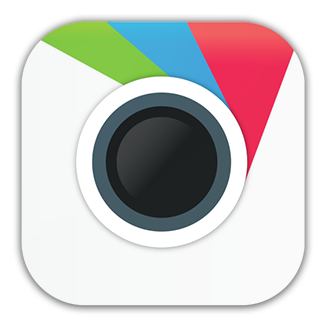
Unul dintre cele mai vechi editor de fotografii existente, Aviary este ceva pe care se bazează utilizatorii datorită ușurinței sale de utilizare și fiabilității. Te simți prea obosit să intri în opțiunile de filtrare elaborate în editorul tău foto? Aviary te va scuti de bătăi de cap!
10. AirBrush
Una dintre cele mai bune aplicații pe care le veți găsi pentru selfie-uri AirBrush vă permite să faceți editări cât se poate de ușor. Puteți repara petele, tonurile pielii, ochi roșii, puteți adăuga efect de albire a dinților și, de asemenea, puteți utiliza o mulțime de filtre. A obținut un rating de 4,8 pe Google Store. Ambele versiuni gratuite și pro sunt disponibile pentru utilizare.
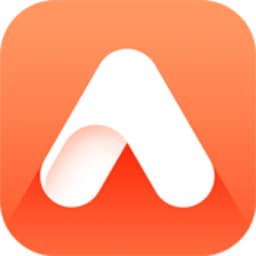
Partea 2. Cel mai bun instrument de transfer foto pentru Note 8
Acum că aveți cel mai bun editor foto Android, cum plănuiți să vă transferați fotografiile de pe telefonul vechi pe noul Note 8 pe care tocmai l-ați cumpărat? Iată aplicația care vă va ajuta să rezolvați toate problemele legate de transfer.
Dr.Fone de la Wondershare este managerul de sarcini perfect de care aveți nevoie pentru dispozitivele dvs. Android. Puteți transfera fișiere de pe telefoane vechi pe noi, le puteți salva pe computer și le puteți extrage înapoi oricând aveți nevoie. Ceea ce este și mai bun este că vă puteți transfera chiar și fotografiile și alte fișiere de pe iPhone-uri pe telefoanele Android. Dar asta nu este tot. De asemenea, Dr.Fone vă aranjează toate fișierele astfel încât telefonul să fie configurat corect.
2.1: Cum să transferați totul de pe vechiul Android pe Note 8

Dr.Fone - Transfer telefonic
Cel mai bun transfer de fotografii pentru Samsung Note 8 (de la vechiul Android la Note 8)
- Transferați cu ușurință orice tip de date de la vechiul Android la seria Samsung Note, inclusiv aplicații, muzică, videoclipuri, fotografii, contacte, mesaje, date aplicații, jurnalele de apeluri etc.
- Funcționează direct și transferă date între două dispozitive cu sisteme de operare încrucișate în timp real.
- Funcționează perfect cu Apple, HTC, LG, Sony, Google, HUAWEI, Motorola, ZTE, Nokia și mai multe smartphone-uri și tablete.
- Funcționează cu furnizori importanți precum AT&T, Verizon, Sprint și T-Mobile.
- Suportă total iOS 11 și Android 8.0
- Suportă total Windows 10 și Mac 10.13
Iată o modalitate simplă de a efectua transferurile:
- Pur și simplu lansați Dr.Fone pe noul dvs. Note 8. Conectați atât telefonul vechi, cât și cel nou la computer și faceți clic pe Comutare pe interfața aplicației.
- Selectați dispozitivele sursă și destinație.
- Deoarece vechiul telefon va încerca să transfere totul, bifați lucrurile pe care doriți să le transferați. Faceți clic pe Start Transfer și începe procesul. Când s-a terminat, faceți clic pe OK și gata!


2.2: Cum să transferați totul de pe iPhone pe Note 8
Dacă ai avut un iPhone de unde vrei să-ți transferi datele pe noul tău Note 8, iată cum o poți face cu Dr.Fone.
- Odată ce Dr.Fone a fost instalat, tot ce trebuie să faceți este să conectați Note 8 și iPhone-ul la computer
- Apoi faceți clic pe Comutare și procesul va începe.
- Va apărea o fereastră pop-up și va trebui să indicați că doriți ca fișierele să fie transferate pe Note 8. Apoi faceți clic pe următorul pentru a continua
- Bifați fișierele pe care doriți să le trimiteți pe noul telefon și faceți clic pe Start Transfer. Ai terminat!
2.3: Cum să transferați totul între Note 8 și computer

Dr.Fone - Manager telefon (Android)
Soluție unică pentru a transfera fotografii pentru Samsung Note 8
- Transferați muzica, fotografiile, videoclipurile, contactele, SMS-urile, aplicațiile etc. pe computer și restaurați-le cu ușurință.
- Gestionați, exportați/importați muzica, fotografiile, videoclipurile, contactele, SMS-urile, aplicațiile etc.
- Transferați selectiv totul între două telefoane mobile.
- Caracteristici evidențiate, cum ar fi rădăcină cu 1 clic, generator de gif, generator de tonuri de apel.
- Complet compatibil cu peste 7000 de dispozitive Android (Android 2.2 - Android 8.0) de la Samsung, LG, HTC, Huawei, Motorola, Sony etc.
Iată cum puteți face transferul pe computer.
- Conectați-vă telefonul la computer. Apoi faceți clic pe Transfer în interfața Dr.Fone.
- Bifați datele din care doriți să faceți fișiere și transferați-le pe Note 8. Asigurați-vă că Android-ul este rootat .
- Pur și simplu faceți clic pe pictograma Export și selectați Exportați pe PC. Lucrarea se va termina!


Așa este cât de ușor este să-ți transferi pozele cu ajutorul Dr.Fone. Acum vă puteți bucura de utilizarea editorului dvs. de fotografii pentru Android la fotografii vechi și noi!
Transfer Android
- Transfer de pe Android
- Transferați de pe Android pe PC
- Transferați imagini de pe Huawei pe PC
- Transferați imagini de pe LG pe computer
- Transferați fotografii de pe Android pe computer
- Transferați contactele Outlook de pe Android pe computer
- Transferați de pe Android pe Mac
- Transferați fotografii de pe Android pe Mac
- Transferați date de la Huawei pe Mac
- Transferați date de la Sony pe Mac
- Transferați date de la Motorola pe Mac
- Sincronizați Android cu Mac OS X
- Aplicații pentru Android Transfer pe Mac
- Transfer de date pe Android
- Importați contacte CSV pe Android
- Transferați imagini de pe computer pe Android
- Transferați VCF pe Android
- Transferați muzică de pe Mac pe Android
- Transferați muzică pe Android
- Transferați date de pe Android la Android
- Transferați fișiere de pe PC pe Android
- Transferați fișiere de pe Mac pe Android
- Aplicația de transfer de fișiere pentru Android
- Alternativă de transfer de fișiere Android
- Aplicații de transfer de date Android către Android
- Transferul fișierelor Android nu funcționează
- Transfer de fișiere Android Mac nu funcționează
- Top alternative la Android File Transfer pentru Mac
- Manager Android
- Sfaturi Android rar cunoscute






James Davis
redactor personal